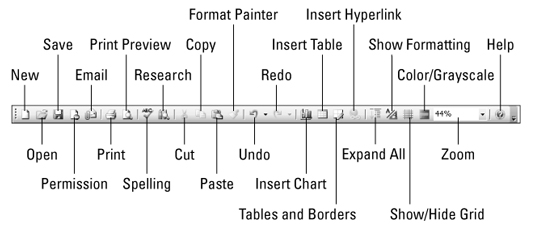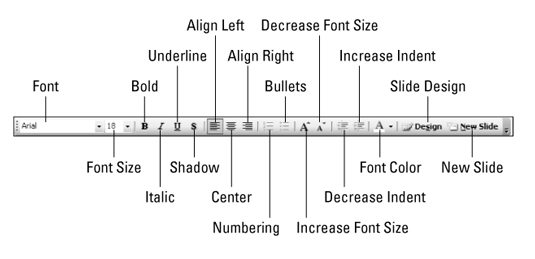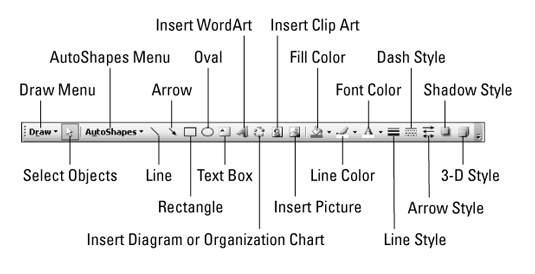PowerPoint 2003 indeholder alle de klokker og fløjter, du har brug for for at skabe fremragende lysbilledshow fra hovedvinduet, hvor du gør det meste af dit arbejde til de mange forskellige nyttige værktøjslinjer og de praktiske tastaturgenveje, der hjælper dig med at fremskynde processen. Og efter at du har oprettet et diasshow, skal du også vide, hvordan du præsenterer det, og PowerPoint 2003 har også værktøjerne til at få din præsentation til at køre problemfrit.
PowerPoint 2003-vinduet
Hovedvinduet i PowerPoint 2003 er det sted, hvor du laver det meste af arbejdet med at skabe opmærksomhedsskabende lysbilledshow. Her er en praktisk guide, der viser dig, hvor du kan finde PowerPoints vigtige værktøjslinjer, knapper og diasvisninger:

PowerPoint 2003 Værktøjslinjer
For at skabe iøjnefaldende lysbilledshow med PowerPoint 2003 bruger du værktøjer, der er tilgængelige på en række forskellige værktøjslinjer - primært værktøjslinjerne Standard, Formatering og Tegning. PowerPoints standardværktøjslinje til alle formål tilbyder muligheder for at åbne en ny fil, indsætte en hyperlinje og andre praktiske handlinger som vist:
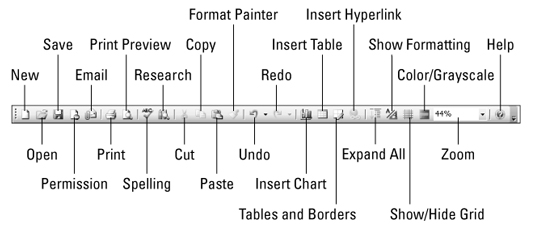
PowerPoint 2003's formateringsværktøjslinje er det, du bruger til at få diasene til at se ud, som du vil have dem, hvad angår skrifttyper, justering, tekstformat og så videre. Formateringsværktøjslinjen vises her:
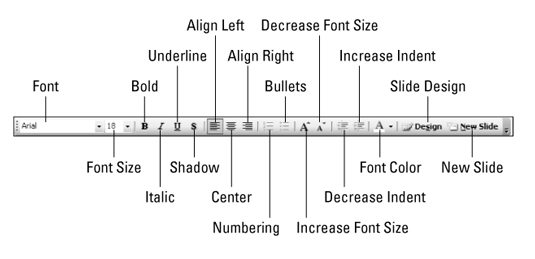
Tegneværktøjslinjen hjælper dig med at tilføje grafiske elementer til dine PowerPoint-dias. Du kan lave din egen kunst, indsætte clipart eller billeder med denne værktøjslinje:
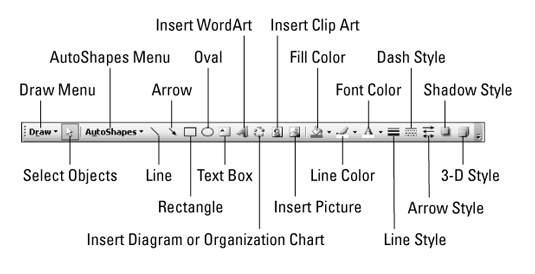
PowerPoint 2003 Tastaturgenveje til almindelige kommandoer
PowerPoint 2003 tilbyder den sædvanlige række af tastaturgenveje til nogle almindelige, ofte brugte kommandoer. Følgende tabel viser, hvilke taster du skal trykke på for hurtig adgang til formatering, redigering og nogle generelt nyttige kommandoer:
| Almindelige formateringskommandoer |
|
Almindelige redigeringskommandoer |
|
Andre almindeligt anvendte kommandoer |
|
| Kommando |
Nøgler |
Kommando |
Nøgler |
Kommando |
Nøgler |
| Fremhævet |
Ctrl+B |
Fortryd |
Ctrl+Z |
Ny |
Ctrl+N |
| Kursiv |
Ctrl+I |
Skære |
Ctrl+X |
Åben |
Ctrl+O |
| Understrege |
Ctrl+U |
Kopi |
Ctrl+C |
Gemme |
Ctrl+S |
| Centrum |
Ctrl+E |
sæt ind |
Ctrl+V |
Print |
Ctrl+P |
| Venstrejustering |
Ctrl+L |
Vælg alle |
Ctrl+A |
Hjælp |
F1 |
| Højrejustering |
Ctrl+R |
Finde |
Ctrl+F |
Nyt slide |
Ctrl+M |
| retfærdiggøre |
Ctrl+J |
Erstatte |
Ctrl+H |
|
|
| Normal |
Ctrl+mellemrumstasten |
Duplikere |
Ctrl+D |
|
|
Sådan præsenterer du et PowerPoint 2003-diasshow
PowerPoint 2003 handler om at hjælpe dig med at oprette diasshowpræsentationer. Slutproduktet er selve PowerPoint-præsentationen, og følgende tabel viser dig, hvilke taster du skal trykke på for at starte, stoppe, gå tilbage og på anden måde præsentere dine dias:
| At gøre dette … |
Brug denne … |
At gøre dette … |
Brug denne … |
| Start et diasshow |
F5 |
Vis en hvid skærm |
W |
| Gå videre til næste dias |
N |
Afslut et diasshow |
Flugt |
| Udfør den næste animation |
Enter, Page Down, højre pil, pil ned eller mellemrumstasten |
Gå til det næste skjulte dias |
H |
| Gå tilbage til det forrige dias |
P |
Vis en penpointer |
Ctrl+P |
| Gentag den forrige animation |
Side op, venstre pil, pil op eller tilbagetast |
Vis en pilemarkør |
Ctrl+A |
| Gå til et bestemt dias |
Indtast diasnummeret, og tryk derefter på Enter |
Skjul markøren |
Ctrl+H |
| Vis en sort skærm |
B |
|
|